在 Microsoft Excel 中合并单元格是组织跨列或行数据的绝佳方法。如果您在合并单元格后发现它未按预期工作,我们将向您展示如何以各种方式取消合并 Excel 中的单元格。
注意:您只能取消合并已合并的单元格。如果您想分离未合并的单元格,请查看我们的 在 Excel 中拆分单元格 教程。
使用撤消或键盘快捷键
如果您合并单元格并立即意识到这是一个错误,您可以使用 Excel 中的撤消功能或键盘快捷键来撤消该操作。这些选项仅在您最后执行的操作是合并单元格时才有效。
要使用“撤消”选项,请选择快速访问工具栏中的撤消按钮。如果您已从工具栏中删除了此按钮,则还可以在 Windows 上使用 Ctrl + Z或在 Mac 上使用 Command + Z来撤消上一个操作。
要使用键盘快捷键 取消合并单元格,请选择合并的单元格并使用组合键Alt + H + M + U。此方法仅适用于 Windows,但在 Excel 中可以快速取消合并单元格。
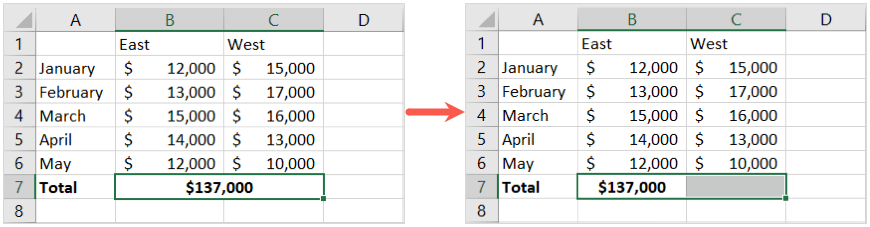
使用功能区中的合并菜单
在 Excel 中取消合并单元格的另一种简单方法是在功能区中使用 使用合并功能 。如果这是您最初用来合并单元格的方法,那么这是一个明智的选择。
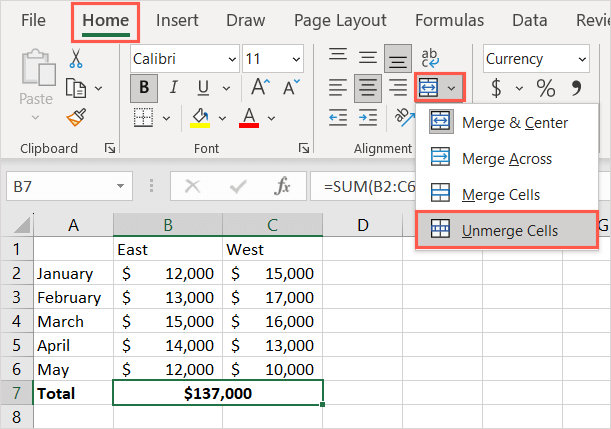
然后您应该会看到单元格未合并为单个单元格。
使用单元格格式功能
通过设置单元格格式功能,您可以处理单元格的边框、对齐方式、字体和其他格式。您还可以使用它来合并和取消合并单元格。
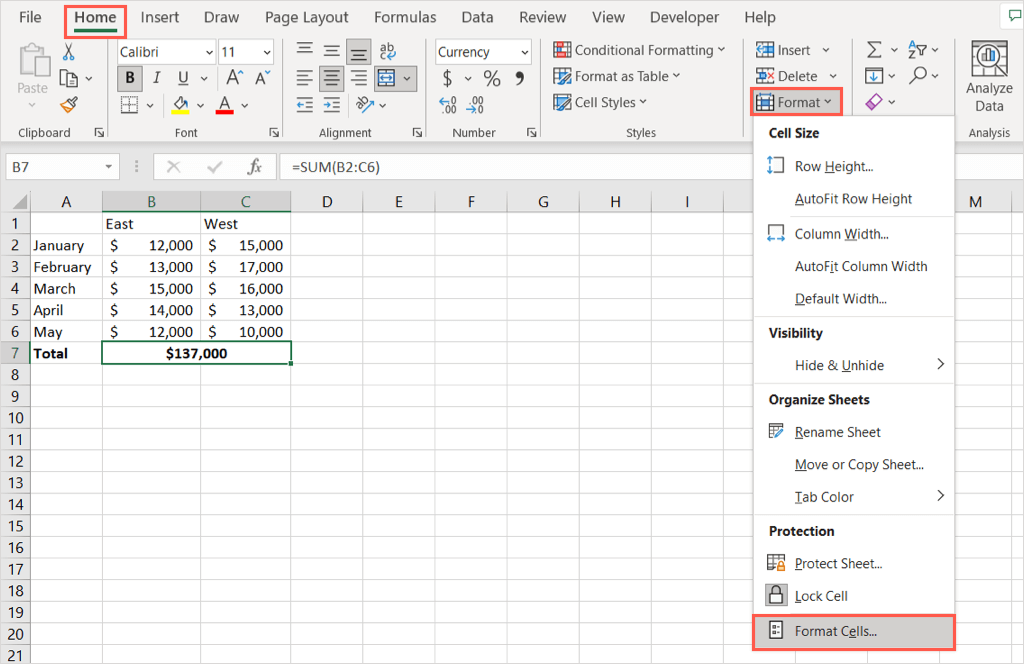
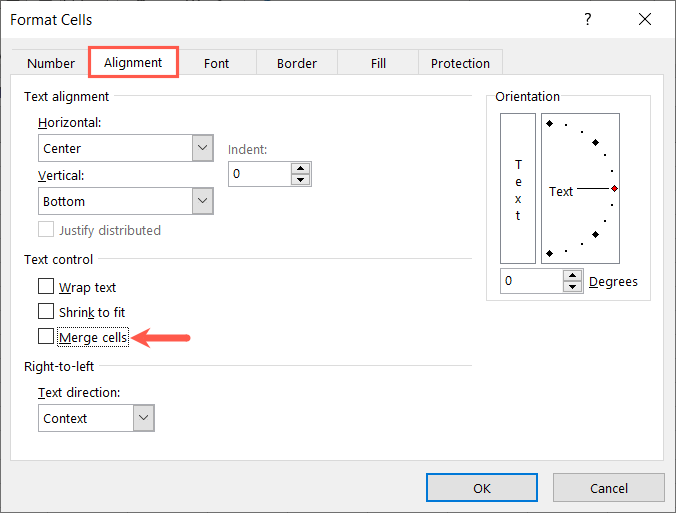
使用查找工具
如果您的工作表中有多个合并单元格需要取消合并,您可以使用查找工具 找到这些单元格,然后取消合并它们。定位合并单元格所需的工具目前仅在 Windows 上可用。
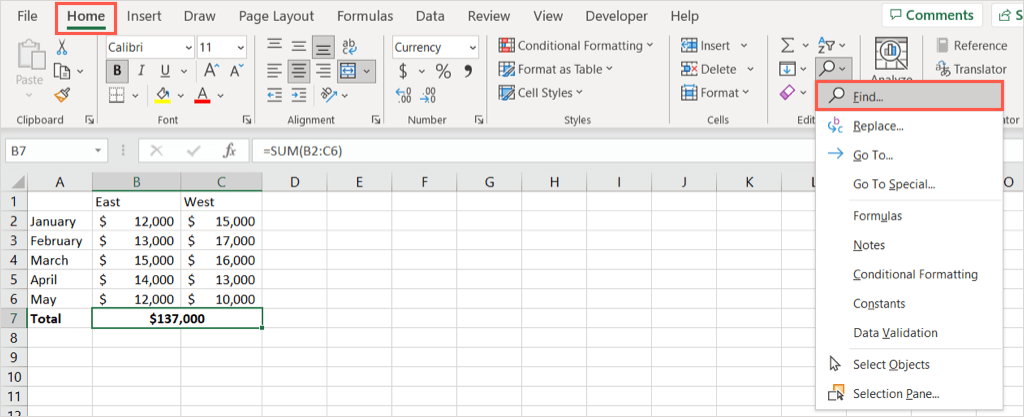
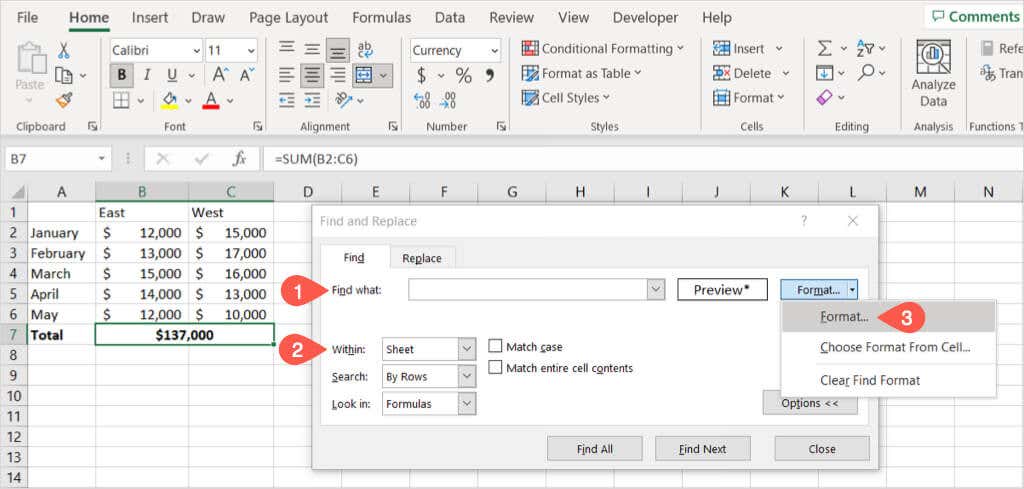
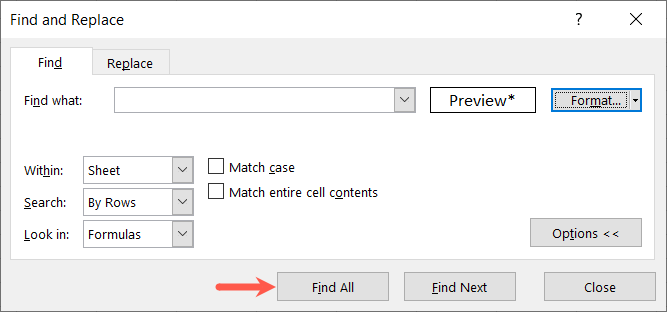
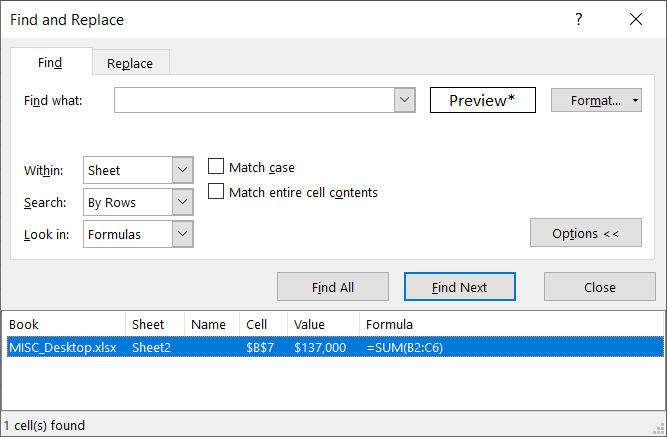
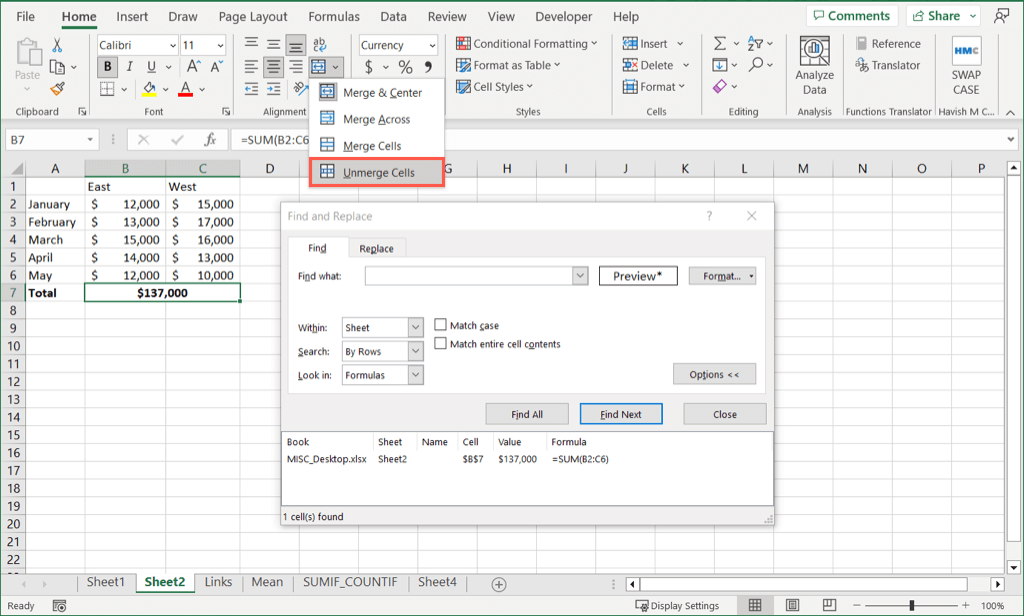
对您想要取消合并单元格的所有结果继续此过程,并在完成后在“查找和替换”框中选择关闭。
现在您已经了解了如何使用各种方法取消合并 Excel 中的单元格,接下来看看如何使用 Excel 中的快速填充 加快数据输入速度。